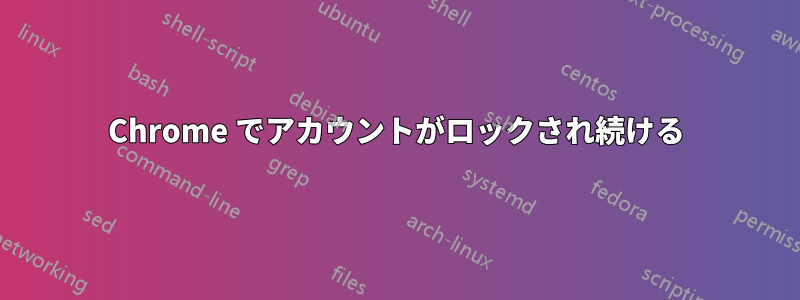
ブラウザを閉じた後に Google Chrome がアカウントからログアウトし始めた理由を突き止めるのに苦労しています。
Chrome バージョン: バージョン 64.0.3282.119 (公式ビルド) (64 ビット)
OS: Win 10 (64ビット)
この問題に関する複数のスレッドを読みましたが、役に立ちませんでした。
これは私がすでに試したものです:
Chrome設定: ChromeのCookie設定を確認しました(
Settings > Privacy > Content Settings > Cookies)。Allow sites to save and read cookie data (recommended)が有効 (オン) の場合、他の 2 つのオプションは無効 (オフ) になります。Chrome のリセット: Chrome をデフォルト設定にリセットしました。
Chrome の再インストール: Chrome を完全にアンインストールしました。CCleaner とディスク クリーンアップを実行し、コンピューターを再起動しました。Chrome を最初からダウンロードしてインストールしました。
Chrome と Firefox: Chrome と Firefox で Gmail、LinkedIn、Stackoverflow にログインしました。両方のブラウザを閉じました。両方のブラウザを再度開きました。Firefox では、すべてのアカウントに自動的にログインします (Chrome が以前そうだったように)。Chrome では、どのアカウントにもログインできません。ログイン資格情報の入力を求められました。
Chrome の設定を変更した覚えはありません。パスワードを変更したのはごく最近ですが、この問題はパスワードを変更してから数日後に発生し始めました。したがって、新しいパスワードが根本的な原因ではないと思われます。
上記のすべての試みでは問題は解決しませんでした。この問題の原因と解決方法についてのアイデアが尽きています。
この問題を解決するためのヒントや提案があれば、ぜひ教えてください。
アップデート:
Rakibul Islam が提案した 4 つの提案をすべてテストしました。問題は解決していません。同じバージョンの Chrome を搭載した別の Win10 コンピューターがあります。別のコンピューターでも同じ問題が発生します。
私にとってある程度うまくいった最新のシナリオは次のとおりです。
自分のアカウントで Chrome にログインし、LastPass 拡張機能を追加しました。Chrome 拡張機能経由で LastPass にログインすると、Stackoverflow、Superuser、LinkedIn に自動的に再ログインされます。ただし、「このデバイスに 30 日間ログイン情報を記憶する」にチェックを入れているにもかかわらず、Gmail のログインを求められます。
MalwareBytes をインストールし、最新の定義で更新して、システム スキャンを実行しました。何も返ってきませんでした。
他にテストするシナリオがあれば、喜んでテストします (システム全体の再インストールを除く :) )。
ありがとう!
答え1
まだ試すことができることがいくつかあります。これらが役立つことを願っています:
1. Cookie設定をシャッフルします。
Settings>Advanced>Privacy and security>Content settings>へ移動Cookies- 有効にする
Keep local data only until you quit your browser - 設定タブを閉じる
- ブラウザを閉じてください
- さて、もう一度上記の手順を繰り返して無効にします
Keep local data only until you quit your browser - 設定タブを閉じる
- ブラウザを閉じてください
2. 新しいユーザープロファイルの作成:
- に移動
Settings>People>Manage other people>ADD PERSON - 次に、新しいユーザーを作成し、そのユーザーで変更を確認します。
3. ChromeディレクトリからCookieデータを削除する:
- ブラウザを終了する
"%LOCALAPPDATA%\Google\Chrome\User Data\Default"フォルダへ移動Cookiesとという名前の2つのファイルを削除します。Cookies-journalRemember MeChromeを再起動して、別のサイトにログインし、ログインボタンを押す前にそれらのサイトで入力できるようにします。
4. マルウェア対策の使用:
上記のすべてが失敗した場合、運が悪いということになります。直面している問題は、アカウントの状態やパスワードの変更の問題ではなく、Google Chrome ブラウザにのみ関連している可能性があります。使用しているセキュリティ ソフトウェア (ウイルス対策、Windows オプティマイザーなど) が、ブラウザのシャットダウン時にクッキーを自動的に削除するように設定されている可能性があります。また、何らかのマルウェア (ブラウザ ハイジャッカーなど) が問題を引き起こしている可能性もあります。そのため、優れたマルウェア対策ソフトウェア (Malwarebytes を推奨) を使用して PC をディープ スキャンし、問題の原因となっているマルウェアを見つけてください。
答え2
本日、Chrome を最新バージョン (バージョン 64.0.3282.140 (公式ビルド) (64 ビット)) に更新したところ、問題は解決されたようです。これが最も簡単な解決策のようです。
これに基づいて、問題は Chrome バージョン 64.0.3282.119 (公式ビルド) (64 ビット) に具体的に関連していると推測します。


